Den kleinen Raspberry Pi kann man ja für viele Dinge verwenden. Ein Einsatzzweck der bei mir richtig häufig vor kommt, ist die Verwendung des Pis als flexibler Videoplayer für Präsentationen, welche immer wieder gezeigt werden müssen. D.h. es wird z.B. ein Produkt vorgestellt und das Video soll in einer Dauerschleife immer wieder gezeigt werden, dann ist der Pi echt eine gute Methode, diese Aufgabenstellung umzusetzen. Denn zum einen arbeitet der kleine Rechner als Video Looper extrem zuverlässig und ist auch von Personen zu bedienen, welche ansonsten – wie soll ich es sagen – nicht ganz so technikaffin sind. Aber den Minirechner mit dem Strom zu verbinden, das HDMI Kabel in den Raspi zu stecken und dieses entweder mit einem Beamer, Monitor oder TV zu verbinden schafft heute dann doch jeder! Dann benötigt man nur noch das gewünschte Video auf einem USB Stick, welcher in den Raspberry Pi gesteckt wird und schon landet das gewünschte Video am Ausgabemedium.
Ich habe lange gesucht um einen brauchbaren Video Looper zu finden, der zuverlässig funktioniert und mit möglichst vielen Video-Files klar kommt. Ein gute Programm dafür habe ich dann bei Adafruit gefunden, welches ich seit dem immer wieder aus folgenden Gründen gerne einsetze:
Unterstützte Videos: *.avi – *.mov – *.mkv – *.mp4 – *.m4v
Mit dem H.264 Codec ist man dann doch sehr flexibel.
Unterstützte Auflösung: 720p und 1080p
Dies war mir auch wichtig, dass der Player HD Videos abspielen kann.
Schnelligkeit: bei einem Video fast ohne Unterbrechung!
Die Schnelligkeit war für mich auch ein wichtiger Punkt, gerade wenn man den Player nutzt um Video Effekte in einer Dauerschleife abzuspielen! Da ist es nicht so von Vorteil, wenn zwischen dem Ende und dem Anfang des Videos eine Unterbrechung zu sehen ist. Nach der Basis-Installation wird der OMXPlayer verwendet, der einen guten Job macht, wenn es darum geht einen Film ständig zu wiederholen. Hab man mehrere Video-Files auf dem USB-Medium, kommt es zu einer kurzen Unterbrechung. D.h. möchte man diese vermeiden, sollte man die Videos am einfachsten zusammen schneiden!
Alternativ dazu würde der Video Looper auch den „hello_video“ Player unterstützen, der noch zu schnelleren Loops in der Lage wäre. Leider unterstützt dieser die oben genannten Formate nicht und man muss sich für diesen Player ein *.264 File in Rohform erzeugen! Aber dazu werde ich noch kurz am Ende dieser Installationsanleitung eingehen.
Empfehlung für das Videoformat: AVC – H.264 – MP4 – Files bis 200 MB funktionieren auf jeden Fall ohne Unterbrechung – Größere Files müsst ihr testen.
Anleitung – Installation des Video Loopers
Im Schritt 1 müsst ihr einfach ein beliebiges Raspbian Image mit dem Win32 Disk Imager auf Eure Micro-SD Karte aufspielen.
Dann meldet ihr Euch über Putty auf dem Raspberry Pi an und führt folgende Befehle aus:
Zuerst bringen wir das System auf den aktuellen Stand:
sudo apt-get update
Dann installieren wir die git:
sudo apt-get install -y git
Und laden uns den Video Looper herunter:
git clone https://github.com/adafruit/pi_video_looper.git
Wechseln in das Verzeichnis und installieren die Software:
cd pi_video_looper sudo ./install.sh
Dies dauert nun ein paar Minuten und wird mit einem „Finished“ abgeschlossen!
Ein Reboot beendet nun die Installation und startet den Video Looper!
sudo reboot
Dieser sollte sich nun mit diesem Bildschirm melden und wartet jetzt, dass der USB Stick mit dem Raspberry Pi verbunden wird.
Steckt man diesen in das System, werden im besten Fall die dort abgespeicherten Medien erkannt und nach einem Countdown von 10 Sekunden abgespielt!
Fertig!
Nach rund 10 Minuten ist der Raspberry Pi Video Player fertig eingerichtet und kann verwendet werden.
Hier ein mobiler Aufbau von mir, mit dessen Hilfe man wirklich überall ein Bild an die Wand schmeißen kann!
USB-Video Player – dank des Raspis
USB betriebener Beamer
Alles zusammen betrieben mit einer Powerbank!
Die Show kann beginnen!
Anpassungen im Player:
Anpassungen könnt ihr in der „video_looper.ini“ vornehmen. Diese findet ihr im Boot-Verzeichnis des Raspis!
Hier kann man z.B. den hello_video Player als Basisplayer festlegen!
hello_video – Video File erzeugen:
FFMPEG muss am System installiert werden!
ffmpeg -i input_file.avi -vcodec copy -an -bsf:v h264_mp4toannexb output_file.h264
Tags:
- video auf raspi abspielen
- pi zero w Image and video looper
- Video looper raspberry
- pi video looper pi4
- raspberry pi play video loop
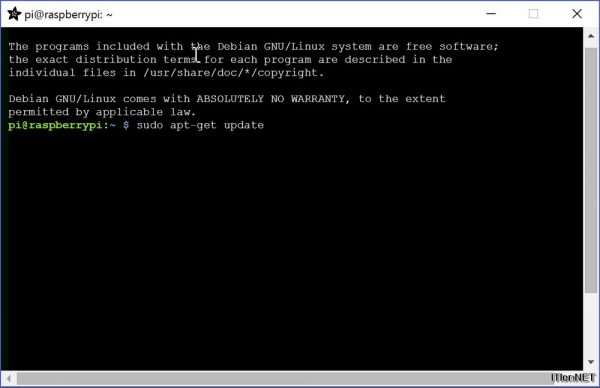

hab den Video Looper nach deiner kleinen Anleitung installiert und klappte auch super, aber nach einem Reboot startet er nicht in den Looper, sondern ganz normal den Rasbpian Desktop.
Gibt es so etwas auch für Audiodateien ? ODer geht das auch damit ?
Hey Martin, wirklich sehr pfiffig kombiniert. Respekt !!!
Sag darf man Dir eine unmoralische Frage stellen:
Könntest Du mir/uns evtl. einen Rasperry Pi inkl. des
funktionstüchtigem Video Looper Software von Adafruit
aufbauen und verkaufen.
Wir sind gerade am Verzweifeln, da wir keinen funktionierenden
Weg finden wie wir ein von uns selber erstellte Videodatei auf
unserem kommenden Messestand auf einen großen aber leider
ohne Internet und USB ausgestatteten Flachbild-TV jedoch OHNE
dieses die ganzen Zeit über zu streamen zu müssen in Endlosschlaufe
laufen lassen können.
Und Deine hier beschriebene Lösung war – DEI LÖSUNG.
Jedoch traut sich, (ich eingeschlossen) hier zu, einen Rasperry Pi
auf diese Art zu konfigurieren.
Also … bin super gespannt ob und wenn was ich hier morgen ggf. lese.
in diesem Sinne … Danke / gr. Jan
Hallo Martin,
geht das ganze auch über SFTP? So dass die Pi sich die Inhalte zentral von einer NAS die im Internet ist downloadet und dann in mehreren Niederlassungen abspielen tut?
Über eine Antwort wäre ich sehr dankbar.
Danke.
Hallo Martin, vielen Dank für diese perfekte Anleitung. Bin voll begeistert.
Habe da jetzt auch noch ne Frage: Kann ich über mein Netzwerk den USB Stick mit neuen Videos bestücken?
Hat großartig funktioniert – und ich bin in diesen Dingen wirklich doof ! Danke!
Gibt es eigentlich eine Möglichkeit, die Lautstärke des Tons (ich habe den Klinkenausgang benutzt) zu steuern?
klappt alles ganz toll!
wie schließe ich denn aber den Loop-Player wieder?
Hey,
Gibt es eine Möglichkeit das skript zu stoppen und zu starten? Per ssh oder so?
Vielend danke schon mal
Grüße
Ecurb
Wie kann ich ein laufendes Video unterbrechen und zurück auf den Desktop wechseln ?
BTW läuft echt prima vielen Dank!
geht es mit jedem Pi Board? bin noch ein neuling, da stellt sich mir die frage ob ich auch die kleineren Boards nehmen kann, die kompakter sind.
Zum stoopen des loopers per putty verbinden und dann „sudo supervisorctl stop video_looper“.
Bei mir startet das Vide nicht. Was kann das sein?
Perfekt!!! War schon am verzweifeln und dann diese geile Lösung hier gefunden!! Danke!!!
Laki sagt:
9. Oktober 2017 um 23:41 Uhr
Hallo Martin,
Danke für dein Tutorial,
meine Frage bezieht sich aus Beitrag von Liki, siehe unten.
Hast du da eine Idee?
Zitat: „geht das ganze auch über SFTP? So dass die Pi sich die Inhalte zentral von einer NAS die im Internet ist downloadet und dann in mehreren Niederlassungen abspielen tut?
Über eine Antwort wäre ich sehr dankbar.“
Danke für deine Hilfe
Guten Tag miteinander
Ich konnte den Video-Looper zu laufen bringen.
Da Problem ist ich kann ihn nicht mehr abschalten. USB-Stecker ziehen nützt nichts.
Wenn ich die Stromversorgung unterbreche wird das ganze System zerstört und der Raspi lässt sich nicht mehr hochfahren, Ich muss das System neu aufsetzen.
Wie kann ich das System nachhaltig stoppen und wieder starten?
Ich danke herzlich für eine gute Idee
Nochmal: „Zum Stoppen des Loopers per Putty verbinden und dann „sudo supervisorctl stop video_looper“ -> das Ding hält temporär an, beim nächsten Neustart ist dann alles wieder wie gehabt.
Erweiternd: es gibt im Programmordner eine Config-Datei. In dieser kann per Editor ein wenig herumgeändert werden, so lässt sich z.B. auch die Tastatur freischalten. Damit kann der Looper per Tastatur (ESC-Taste – Maus geht vielleicht auch) angehalten werden.
moin moin …. hätte die gleiche Frage wie im ersten Beitrag hier. Nach einem restart des Pi sehe ich nur den Desktop…. aber die Videos starten leider nicht direkt… erst wenn ich den USB-Stick trenne und wieder anschliesse geht es. Gibt es da eine Lösung?
funktioniert tadellos bei mir… perfekt für diesen zweck… vielen dank für dieses kleine tool (raspi 3+, raspberry jessie)
Super! Läuft jetzt seit mehreren Jahren auf einem kleineren Musikfestival und befeuert dort ein paar Monitore mit Videos. Wird Zeit, sich mal zu bedanken!
Hallo zusammen. Können die Files auch in zufälliger Reihenfolge abgespielt werden? Wenn ja wo muss die Config geändert werden?
vielen Dank
Hallo Zusammen.
Danke für die Anleitung.
Ich wollte einen alten PC für diese Funktion umbauen.
Habe dafür Raspberry Pi Desktop genutzt.
Alles nach Anleitung umgesetzt.
Leider kommt eine Fehlermeldung bezgl. des OMXplayers.
Er ist nicht vorhanden und ich kann Ihn nicht nachinstallieren.
Geht die ganze Funktion auch mit nem anderen Player bzw. was mache ich falsch?
Liebe Grüße – Alex
hallo…es steht da mit esc abbrechen…da reagiert er aber nicht drauf…bootet er jetzt nicht mehr normal? wie kann ich den part überspringen?
Kann man die Videos auch mit Zufallswiedergabe spielen ?
Werden auch Fotos abgespült ?
Habe mir mit dem Rasp einen digitalen Bilderrahmen gebaut und suche eine Möglichkeit bei den zufällig gespielten Bildern auch Videos beizufügen
Und wie verlässt ein ungeübter User den Loop auf dem Raspi ohne nur einfach den Stromstecker zu ziehen?
Mike
Hallo Epicenter, mir geht es wie einigen anderen, ich könnte Unterstützung beim installieren gebrauchen. Wir haben eine grössere Veranstaltung vor uns wo sicherlich 20 Raspberry zum Einsatz kommen sollen. Kannst Du uns bei der Beschaffung und Installation unterstützen. Die Veranstaltung findet am 15.11. 2021 in Berlin statt. Danke für ein schnelles Feedback.
Gruss Thomas
Hallo Leute
Bei mir funktioniert das ganze auch ausgezeichnet, nur bei mir kann ich keine .mp4 Dateien abspielen. Es geht nur die .mov Datei. Hat jemand eine Idee? Habe 5 Dateine am Stick und die werden auch alle erkannt, aber es wird immer nur die .mov Datei abgespielt.